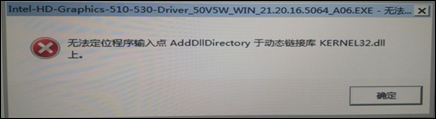服务器重装Windows Server2008 R2操作系统
说明:因现场两台数据处理服务器感染病毒,服务器上也没有比较重要的内容,因此直接选择进行重装,这里记录一下重装过程,便于后续使用。
硬件:两台Dell台式机,不支持光盘读写。
步骤:
1、制作系统启动U盘
因为机器不支持光盘读写,因此直接使用U盘进行系统安装,另外,因我这里两台机器无需要备份内容,直接进行安装,建议重装系统前做好数据备份工作。
制作启动U盘,我这里使用的是UltraISO工具(建议可以使用绿色版)进行制作的(如果是Win10,建议使用官方提供的MediaCreationTool工具),镜像用是“MSDN我告诉你”网站上下载的官方原版镜像(个人强烈建议使用官方原版镜像)。
使用UltraISO工具制作启动U盘也比较简单,打开软件,直接在启动——》写入硬盘映像,选择需要写入的ISO文件进行写入即可。
2、系统安装
插上启动U盘重启服务器,按F12后,选择插入的U盘作为启动项开始安装。(对于Dell的台式机,启动项选择是通过F12键实现的,其他品牌的电脑有各自的快捷键,请根据自己电脑品牌和型号选择)。
安装过程中,选择高级驱动器选项对硬盘进行格式化。(这里是因为中病毒原因,所以直接格式化,如果是普通情况,建议只格式化备份后的C盘即可),另外,可以在这里进行重新分区以及分区大小调整等。
系统安装过程中按照一步步操作即可,比较简单,这里不再进行赘述,安装完成后可以通过激活软件或者激活码进行系统激活。
3、驱动安装
刚安装好的系统往往是缺少驱动的,对于网卡驱动,我这里是直接根据型号在官网进行下载的,其他显卡、声卡等驱动通过360驱动大师进行联网安装更新。
这里推荐使用360驱动大师,个人比较讨厌捆绑的软件,因此使用的是独立exe版本,也试过驱动人生等,但是对于Server的驱动有些不兼容。
问题:在安装王凯驱动时,提示下图问题,通过安装Windows6.1-KB2533623-x64.msu补丁程序并重启后解决。
4、安装安全防护软件以及其他设置
毕竟服务器是因为中毒导致重做,吸取一下教训,安装好杀毒软件,建立联网的情况下可以使用火绒,比较简洁方便。我这里后续转内网环境,使用的客户提供的EDR工具。
posted on 2020-09-07 15:43 jingkunliu 阅读(3045) 评论(0) 编辑 收藏 举报